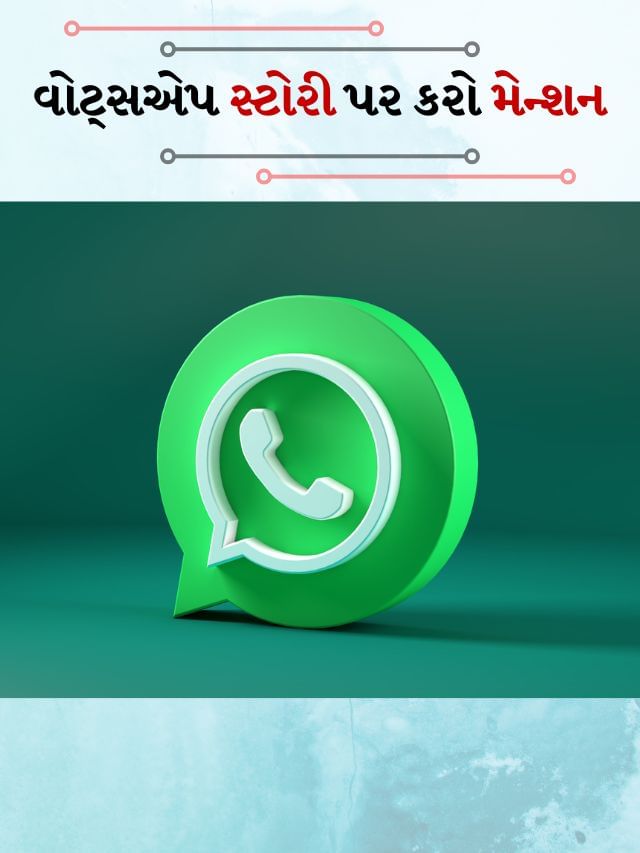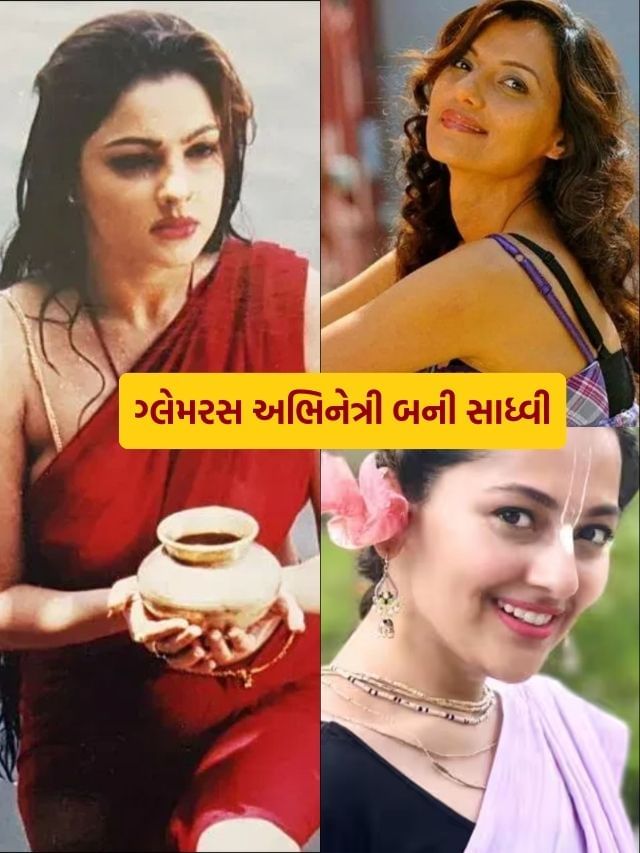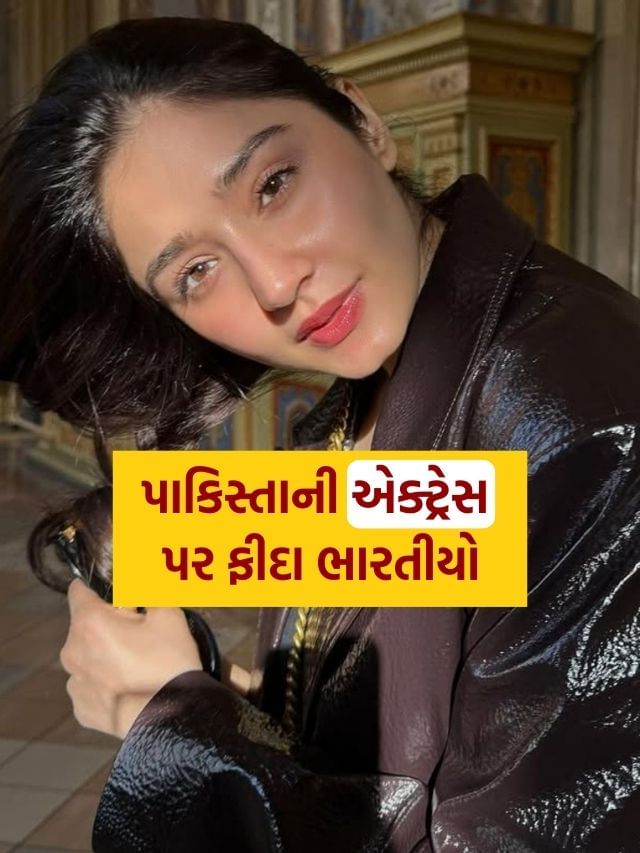Tech Tips: લાંબા સમય સુધી ચાલશેે ફોનમાં ઈન્ટરનેટ, તરત જ કરી લો આ સેટિંગ
સ્માર્ટફોનમાં ડેટાના વપરાશને નિયંત્રિત કરવા માટે, તમારે ફોનના સેટિંગ્સમાં જવું પડશે. આ પછી નેટવર્ક અને ઇન્ટરનેટના વિકલ્પ પર જાઓ. મોબાઇલ નેટવર્ક પર જાઓ અને ઓછા ડેટા વપરાશનો વિકલ્પ પસંદ કરો.આમ કરવાથી ડેટાનો વપરાશ ઓછો થશે.
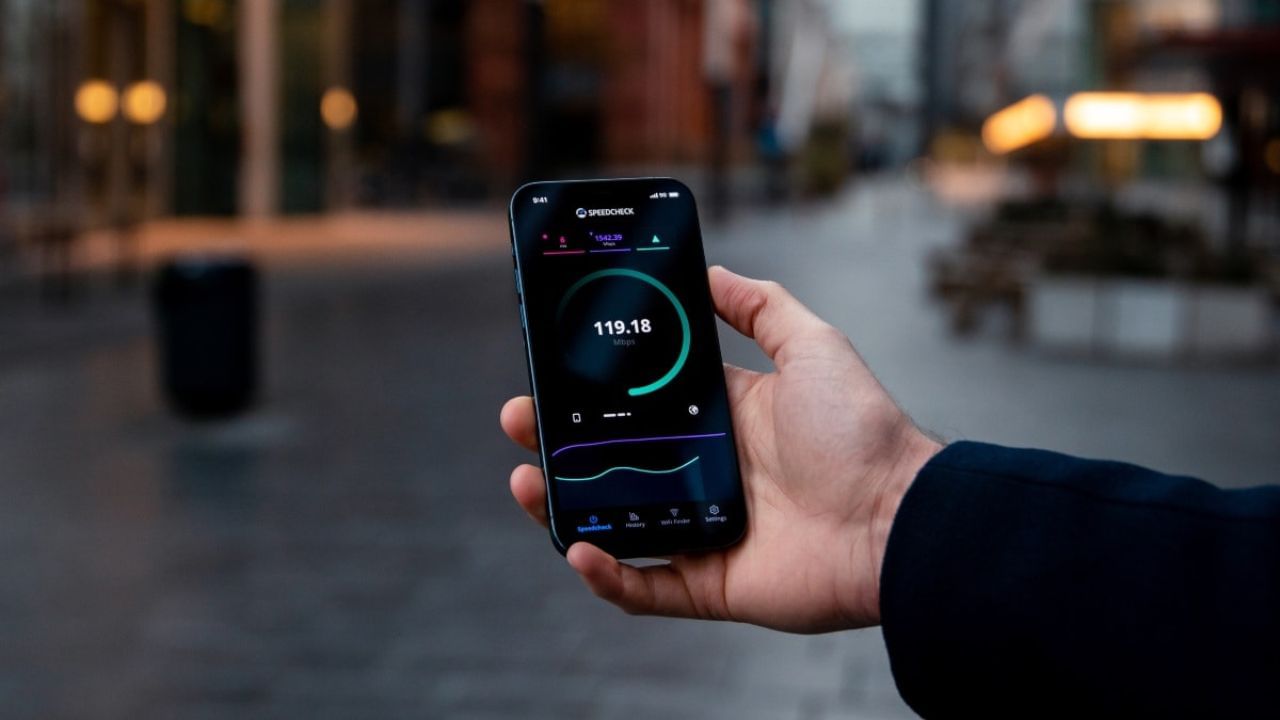
આજકાલ મોટાભાગના લોકો સ્માર્ટફોનનો ઉપયોગ કરે છે. પરંતુ ઈન્ટરનેટ વગર કોઈપણ ફોન નકામો કે ખાટો સાબિત થાય છે. ત્યારે ફોનમાં ઈન્ટરનેટ રિલ્સ કે વીડિયો જોતા જલદી પૂરુ થઈ જાય છે અને પછી ફોનમાં ઈન્ટરનેટ વગર બેસી રહેવું પડે છે.

પણ કેટલીક ટિપ્સથી સ્માર્ટફોનમાં મળતા ડેટાને કંટ્રોલ કરીને આ સમસ્યાથી બચી શકાય છે. જો જલદી ઈન્ટરનેટ વપરાઈ જતુ હોય તો આ સેટિંગ કરી લો તમારા ફોનમાં ઈન્ટરનેટ લાંબો સમય સુધી ચાલશે.
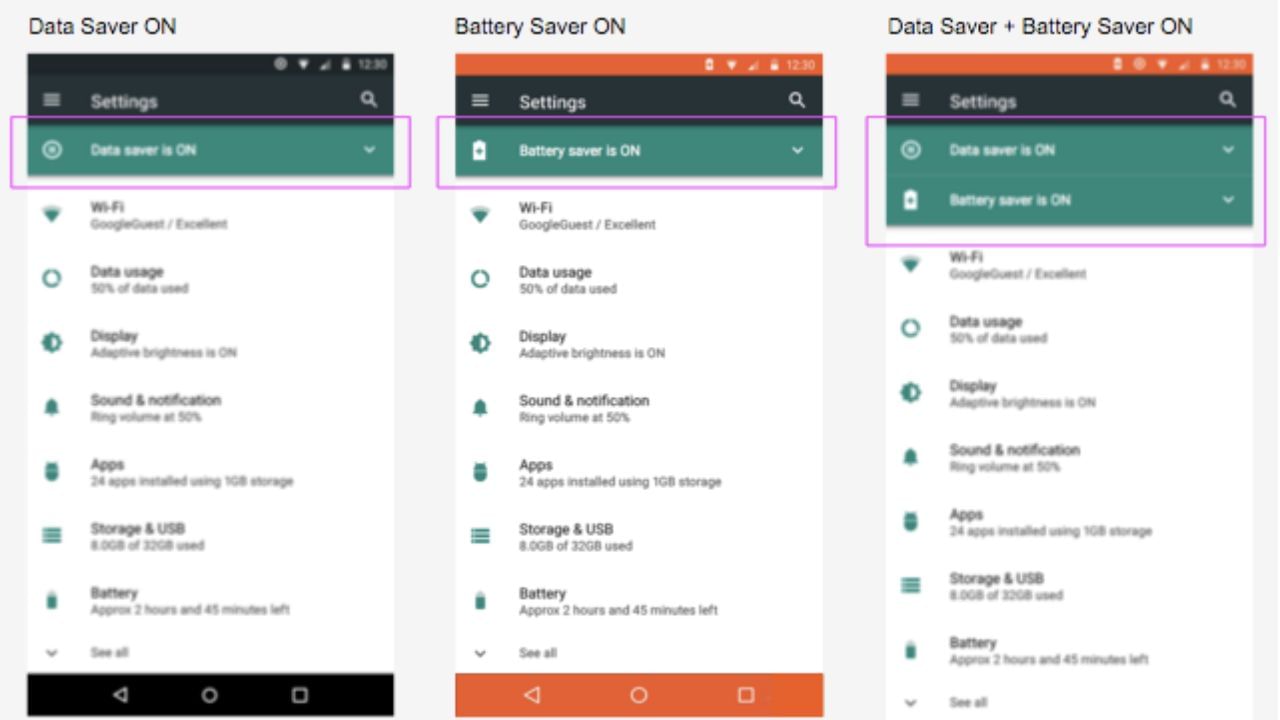
ડેટા સેવર : ફોનમાં ડેટા કંટ્રોલ કરવા માટે ફોનના બ્રાઉઝર સેટિંગ્સમાં જવું પડશે. આ પછી ડેટા સેવર અથવા સેવિંગ ડેટા મોડ ચાલુ કરો.
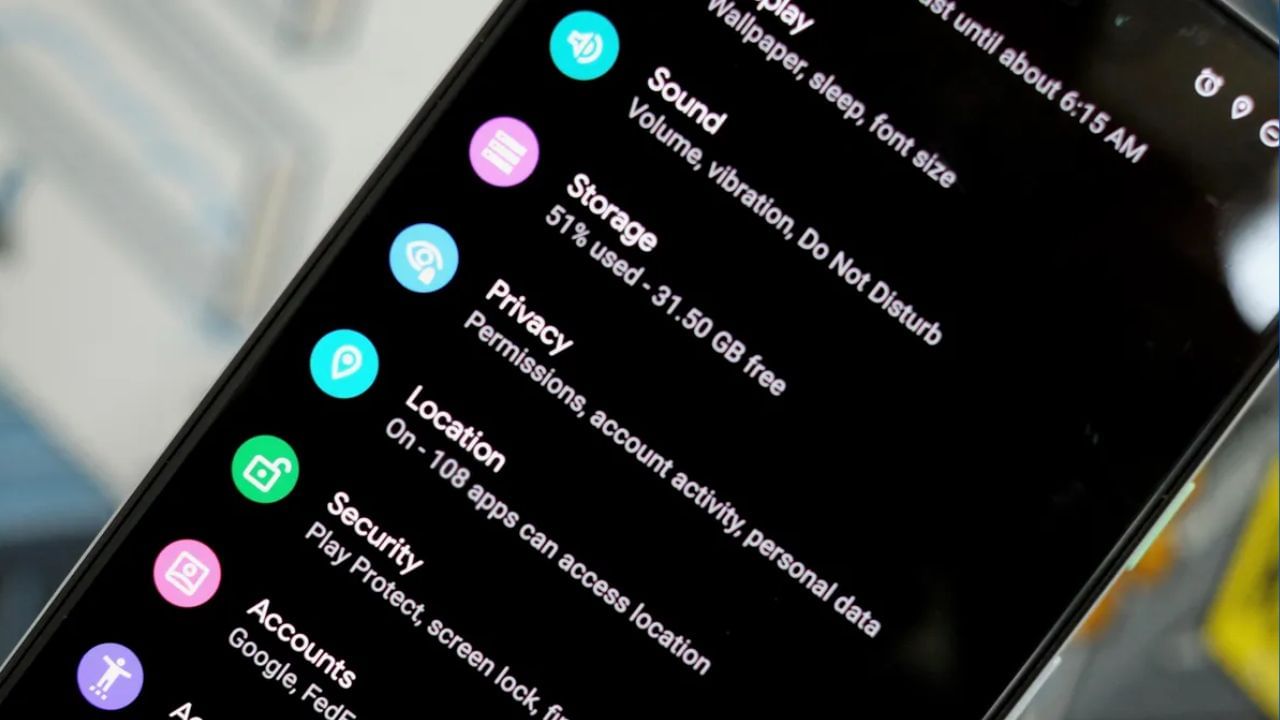
પિકચર સેટિંગ ઓફ : આ પછી બ્રાઉઝર સેટિંગ્સમાં પિક્ચરમાં વિકલ્પને ઓફ કરી દો. આમ કરવાથી વેબ પેજનો ફોટો ડાઉનલોડ કરવામાં સમય લાગશે, પરંતુ ડેટાનો વપરાશ ઓછો થશે. બ્રાઉઝરની સેટિંગ્સમાં જાઓ અને બેકગ્રાઉન્ડ ડેટાનો વિકલ્પ બંધ કરો.
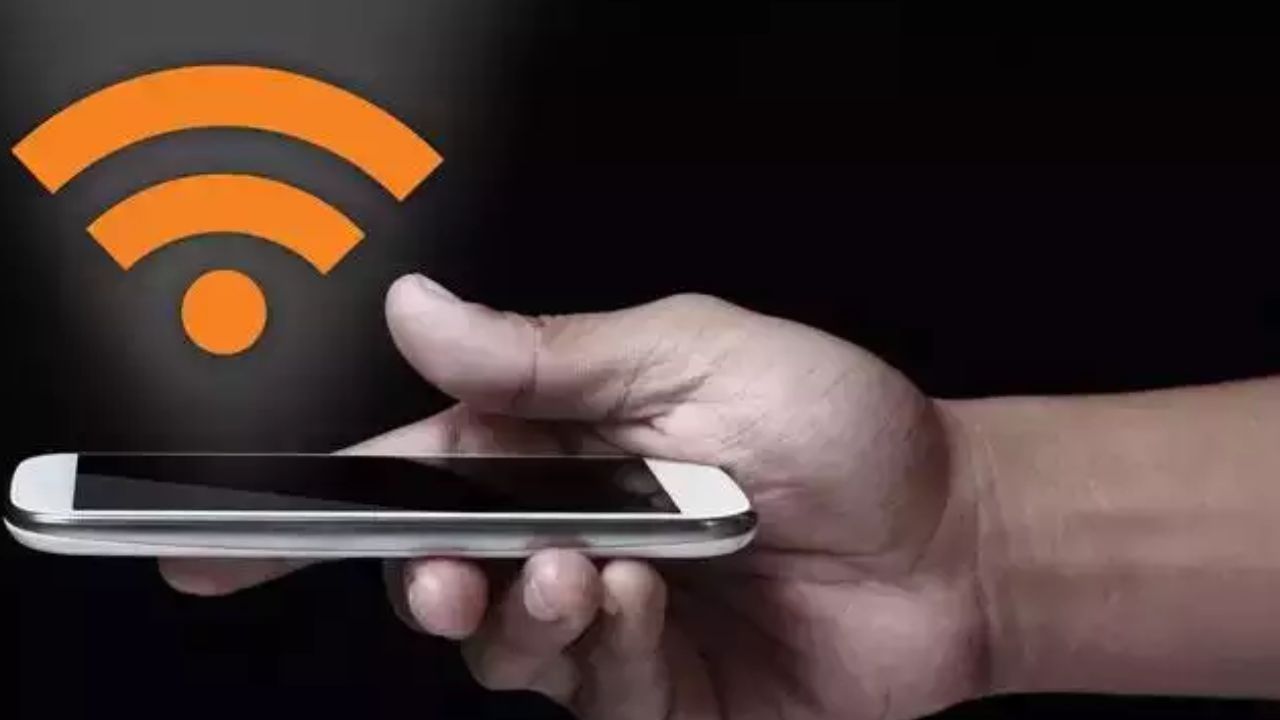
ડેટા કન્ટ્રોલ : સ્માર્ટફોનમાં ડેટાના વપરાશને નિયંત્રિત કરવા માટે, તમારે ફોનના સેટિંગ્સમાં જવું પડશે. આ પછી નેટવર્ક અને ઇન્ટરનેટના વિકલ્પ પર જાઓ. મોબાઇલ નેટવર્ક પર જાઓ અને ઓછા ડેટા વપરાશનો વિકલ્પ પસંદ કરો.આમ કરવાથી ડેટાનો વપરાશ ઓછો થશે. ફોનમાં ડેટા કંટ્રોલ કરવા માટે બીજું સેટિંગ કરવું પડશે. આ માટે તમારે ફોનના સેટિંગમાં જવું પડશે. આ પછી તમારે સર્ચમાં એપ સર્ચ કરવી પડશે અને પછી એપ ઓપ્શનમાં જઈને બેકગ્રાઉન્ડ એપ પર જઈને એપને બંધ કરવી પડશે.

ઑટો પ્લે વિડિઓ બંધ કરો : સૌથી પહેલા તમારે ફોનના સેટિંગમાં જવું પડશે, ત્યારબાદ ડેટા સેવર મોડ સર્ચ કરવું પડશે. આ પછી ઓટો પ્લે વીડિયોનો વિકલ્પ બંધ કરો. આમ કરવાથી, ફોન પર વિડિયો સ્ક્રોલ કરતી વખતે વીડિયો પોતે જ ચાલશે નહીં. ઘણા ફોનમાં એપ અપડેટ ઓટો મોડમાં કામ કરે છે, આ વિકલ્પને પણ બંધ કરી શકાય છે. આ માટે ગૂગલ પ્લે સ્ટોર અથવા એપલ પ્લે સ્ટોર પર જાઓ.ત્યારબાદ એપ અપડેટ ઓપ્શન પર જાઓ અને ઓટો અપડેટ બંધ કરો.